Hvis WhatsApp ikke vil holde seg bak i funksjonskrigen med Telegram, må de gjøre noe og raskt. Telegram har en funksjon som WhatsApp ønsker det hadde, foreløpig, slik at du kan være i en talesamtale med mer enn én person.
Du kan si farvel til å måtte sende en talemelding slik at alle kan høre den. Nå kan alle høre hva du har å si i sanntid, og du trenger ikke legge igjen en talemelding som bevis på hva det er du sa. Du kan forlate og bli med i talechatten så mange ganger du vil.
Hva er Telegram Voice Chats?
Telegram-talechatter er akkurat det navnet indikerer, gruppesamtaler. Det er som om alle er i en videosamtale, men du kan bare høre lyden. Foreløpig er funksjonen bare tilgjengelig i grupper, men du har full kontroll over hvem du kan legge til i disse gruppene. Foreløpig kan du ikke opprette et taleanrop uten en gruppe og begynne å legge til folk. Hvis du vil legge til noen som ikke er i gruppen, trykker du på alternativet Inviter medlem og søker etter personen du vil legge til.
Hvordan bruke Telegram Voice Chat
For å begynne å bruke talechat-funksjonen, finn og åpne gruppen for å starte gruppeanrop. Når den er åpen, trykk på gruppenavnet øverst, der det også forteller deg hvor mange personer som er i gruppen. Når gruppeinformasjonen åpnes, trykk på prikkene øverst til høyre og velg Start talechat alternativ.
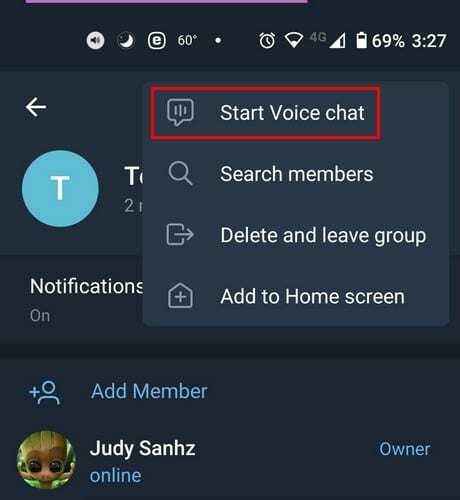
Du får en melding som spør deg om du vil starte en talechat med denne gruppen. Trykk på startalternativet, og talechatten starter. Som standard er du satt til å bare lytte til samtalen. Rett under navnet ditt ser du om du bare lytter eller snakker. Hvis du vil invitere noen som ikke er i gruppen, akkurat som jeg nevnte før, trykker du på Inviter medlem-alternativet og søker etter personen du vil legge til.
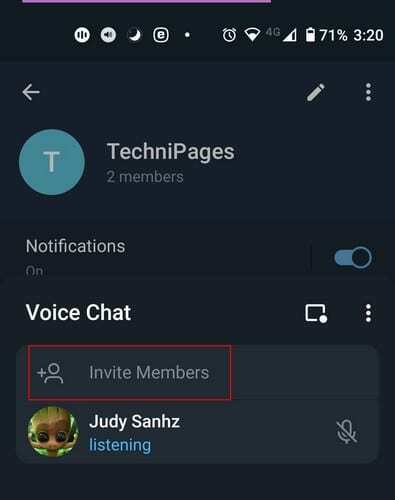
Flytende widget
Rett under varslingsbryteren vil du også se alternativet for å aktivere den flytende widgeten. Det er firkanten med prikken i hjørnet. Trykk på den for å aktivere den flytende widgeten. Hvis du trykker på alternativet og ingenting skjer, må du gi Telegram tillatelse til å vise over andre apper. For å gjøre det, må du gå inn i enhetens innstillinger, etterfulgt av apper og varsler. Finn Telegram> Avansert> Skjerm over andre apper og tillat det.
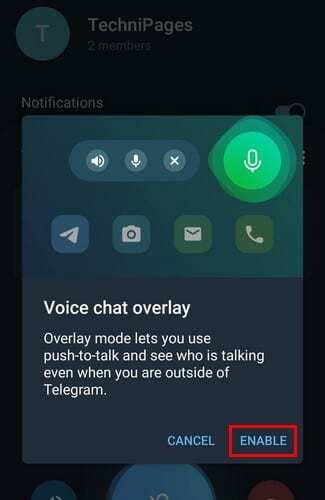
Denne widgeten lar deg alltid ha kontroll. Ved å trykke på det flytende mikrofonikonet, vises et nytt sidevindu med alternativer for å forlate, slå på eller dempe.
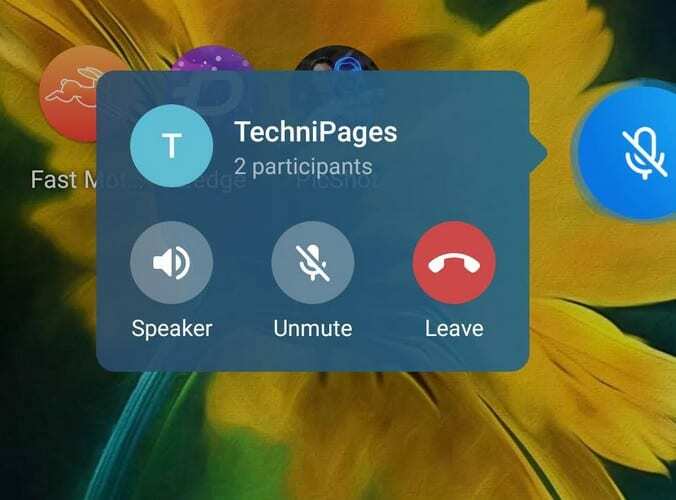
Ved å trykke på prikkene til høyre for talechatoverlegget, kan du velge å slå av lyden for nye deltakere, eller du kan la dem snakke. Du vil også se muligheten for å dele invitasjonslenken med andre.
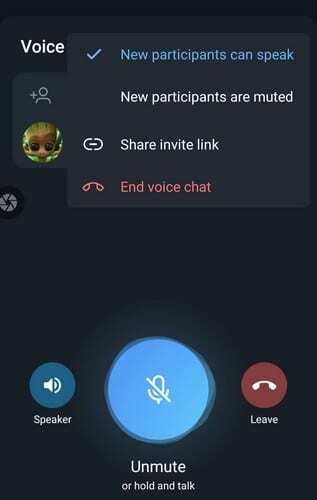
Hvis du ikke har lyst til å holde telefonen mot øret, kan du alltid trykke på høyttalerikonet. Når du er klar til å snakke, trykk på den store blå, og knappen blir grønn med ordene You're Live under den.
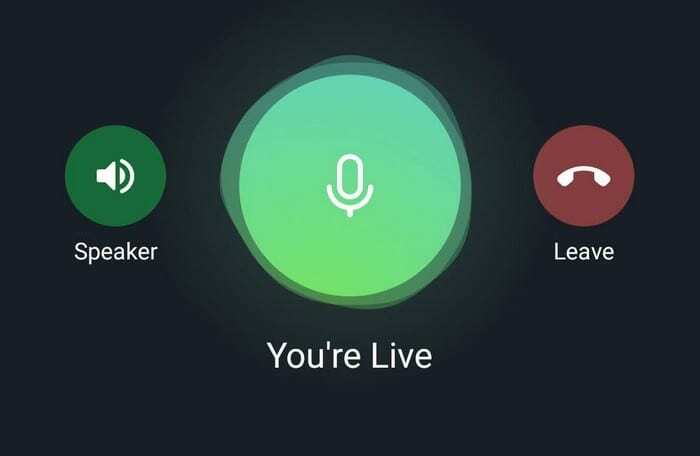
Hvis overleggswidgeten av en eller annen grunn gir deg problemer, kan du alltid bli med i talechatten ved å sveipe ned fra varslingslinjen. Trykk på den for å bli med, eller trykk på alternativet for å forlate den. Hvis du ombestemmer deg og vil gå tilbake til talechatten, vil du se et alternativ for å bli med øverst til høyre hver gang du går inn i gruppen med talechatten aktiv.
Siste tanker
Dette er en funksjon som vil få flere til å ønske å bli med i Telegram. WhatsApp har allerede annonsert at de har noen flotte funksjoner som vil bli utgitt i år, men bare tiden vil hvis de vil være nok til å konkurrere med Telegram. Forhåpentligvis vil Telegram snart legge til statusfunksjonen for å gjøre den enda bedre. Hvilken meldingstjeneste synes du er bedre? Del dine tanker i kommentarene nedenfor.